Microsoft 365, Office 2021 καιOffice 2019 έχουν εικονίδια, ένα νέο είδος εικόνας για τα έγγραφά σας.

Τα εικονίδια είναι προσαρμόσιμα: Μπορείτε να χρωματίσετε, να αλλάξετε το μέγεθος, το στυλ και να περιστρέψετε τα εικονίδια χωρίς απώλεια της ποιότητας της εικόνας.
Για περισσότερες λεπτομέρειες, ανατρέξτε στο θέμα Εισαγωγή εικονιδίων στο Office.
Εργασία με εικονίδια σε έγγραφο του Office
-
Επιλέξτε Εισαγωγήεικονιδίων > για να δείτε το πλήρες σύνολο των εικονιδίων που είναι διαθέσιμα για το έγγραφοOffice.
Τα εικονίδια τακτοποιούνται σε κατηγορίες για να σας βοηθήσουν να βρείτε αυτό που θέλετε.
(Εάν τα εικονίδια δεν είναι διαθέσιμα στην κορδέλα γραμμής εργαλείων, έχετε μια παλαιότερη έκδοση του Office (πριν από το 2019) που δεν υποστηρίζει αυτήν τη δυνατότητα.
-
Επιλέξτε το εικονίδιο ή τα εικονίδια που θέλετε και, στη συνέχεια, επιλέξτε Εισαγωγή.
|
Στο παράθυρο διαλόγου Εισαγωγή εικονιδίων , όλα τα εικονίδια είναι μικρά και μαύρα, αλλά μετά την εισαγωγή τους στο έγγραφό σας, μπορείτε να προσαρμόσετε την εμφάνιση ενός εικονιδίου με διάφορους τρόπους, όπως φαίνεται παρακάτω. Για να ξεκινήσετε την προσαρμογή: Επιλέξτε το εικονίδιο στον καμβά του εγγράφου και, στη συνέχεια, επιλέξτε την καρτέλα Μορφοποίηση γραφικών στην κορδέλα, όπου θα δείτε όλες τις διαθέσιμες επιλογές μορφοποίησης. |
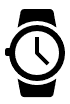 |
Αλλάξτε το χρώμα του:
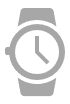
Προσθήκη χρώματος περιγράμματος:
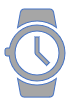
Αντιστοιχίστε διαφορετικά χρώματα σε διαφορετικά τμήματα του εικονιδίου:
(Αυτή η δυνατότητα είναι δυνατή για εικονίδια που έχουν διακριτά, ξεχωριστά τμήματα, όπως αυτό το παράδειγμα ρολογιού χειρός.)
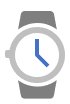
Αλλαγή της αδιαφάνειας του εικονιδίου:
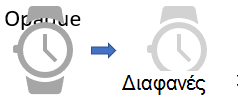
Περιστρέψτε το ή αναστρέψτε το:
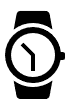
Αλλαγή μεγέθους:
Τα εικονίδια εξακολουθούν να φαίνονται ευκρινή όταν τα κάνετε μεγαλύτερα ή μικρότερα. Όχι ακανόνιστες, θολές άκρες.
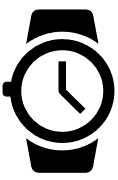
Για περισσότερες λεπτομέρειες, ανατρέξτε στο θέμα Εισαγωγή εικονιδίων στο Office.










